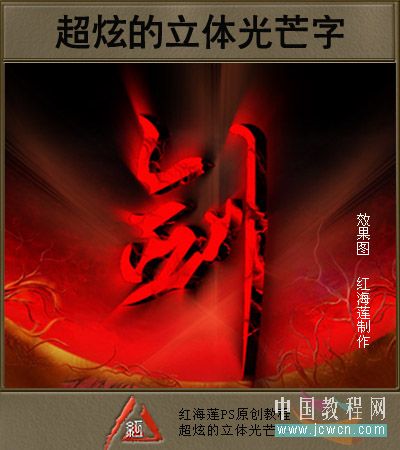复古字,ps设计一个立体复古字教程(3)
来源:design.tutsplus
作者:lynntang.lofter
学习:17884人次
步骤二:
勾选内阴影并设定以下数值:
颜色:#464646不透明度:100%反选使用全局光角度:129距离:5阻塞:50大小:2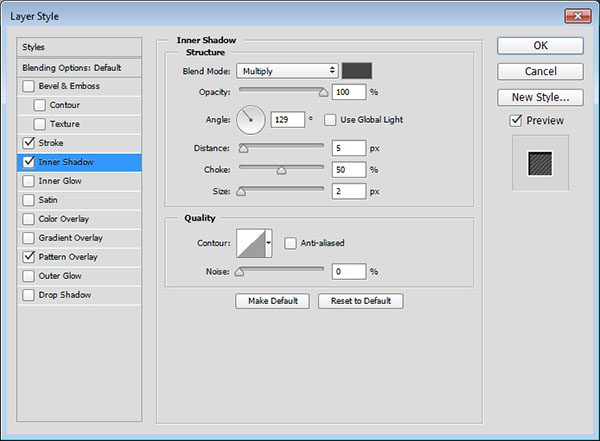
步骤三:
勾选图案叠加并设定以下数值:
混合模式:柔光图案:Fine diagonal lines你可以尝试一下其它的图案和混合模式,让文字看起来更酷。
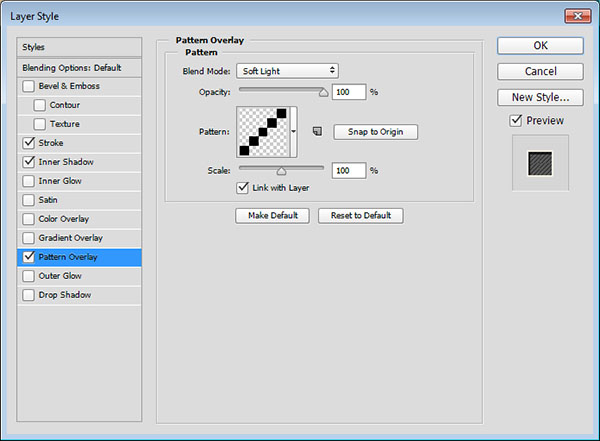
最后是这样的效果

为3D Extrusion图层添加图层样式
双击3D Extrusion图层并添加以下图层样式:
步骤一:
勾选斜面和浮雕并设定以下数值
方法:雕刻清晰大小:13反选使用全局光选框角度:82高度:16勾选消除锯齿选框高光模式的透明度:0%这样做是在3D形状的基础上创建一个3D阴影效果。
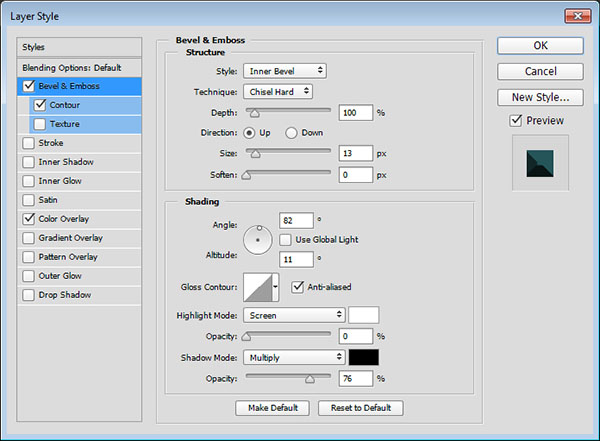
步骤二:
勾选等高线并应用以下数值:
勾选消除锯齿选框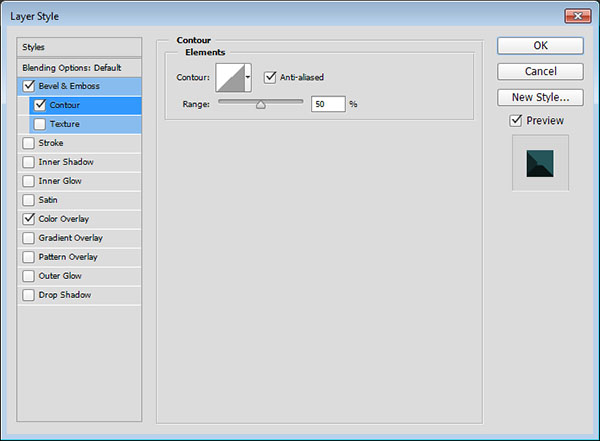
步骤三:
勾选颜色叠加并设定以下数值
颜色:#265559这一步你可以发挥自己的想象力来选择你喜欢的颜色。

你能够看到如何使用一大堆样式来创建一个3D文字,当然你可以根据自己的喜好来调整一些数值,让它看起来更酷。设置完会是以下效果。

你可以使用移动工具来将3D文字图层移动到你喜欢的位置。

学习 · 提示
相关教程
关注大神微博加入>>
网友求助,请回答!